Si tiene un dispositivo de sonido que está haciendo ruido en su PC con Linux y desea silenciarlo, puede recurrir simplemente a bajar el volumen de sus parlantes o auriculares, o tal vez jugar con el control de volumen en el panel. ¿Pero sabías que hay una mejor manera de silenciar los dispositivos de sonido en tu PC con Linux? ¡En esta guía, le mostraremos cómo!
Gnomo
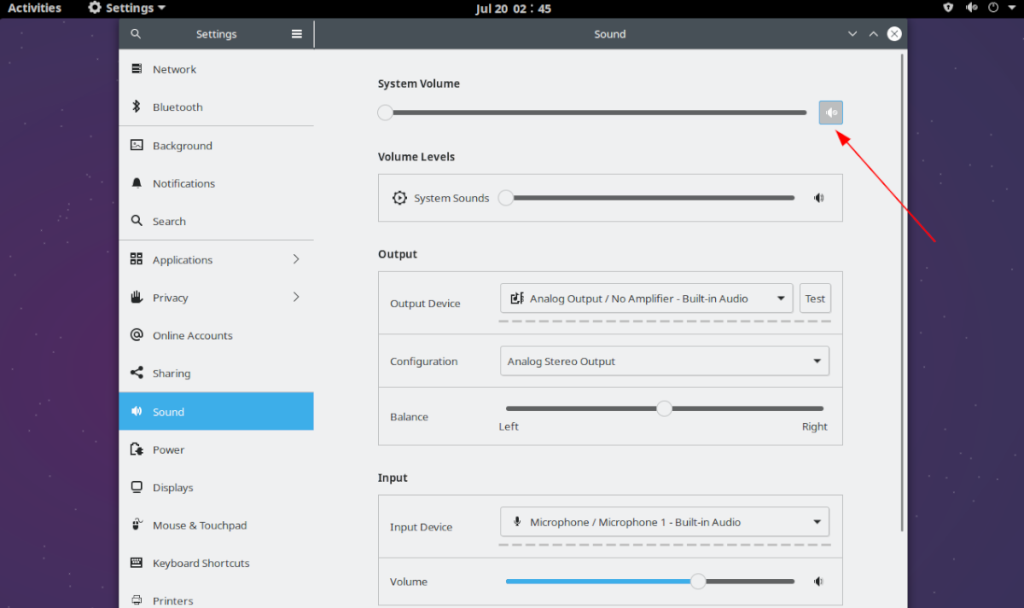
Si es un usuario de Gnome , siga las instrucciones paso a paso a continuación para silenciar los dispositivos de sonido.
Paso 1: Presione Win en el teclado para abrir el área "Actividades". Luego, escriba "Configuración" en el cuadro de búsqueda.
Paso 2: Haga clic en el icono "Configuración" que aparece en la pantalla para iniciar el administrador de configuración de Gnome.
Paso 3: Busque en la barra lateral del administrador de configuración "Sonido" y haga clic en él. Luego, haga clic en el icono de volumen a la derecha después del control deslizante en "Volumen del sistema" para silenciar el dispositivo de sonido predeterminado. Puede silenciar los sonidos del sistema (ruido de inicio de sesión, comentarios de sonido, etc.) haciendo clic en el icono de volumen junto a "Niveles de volumen".
KDE
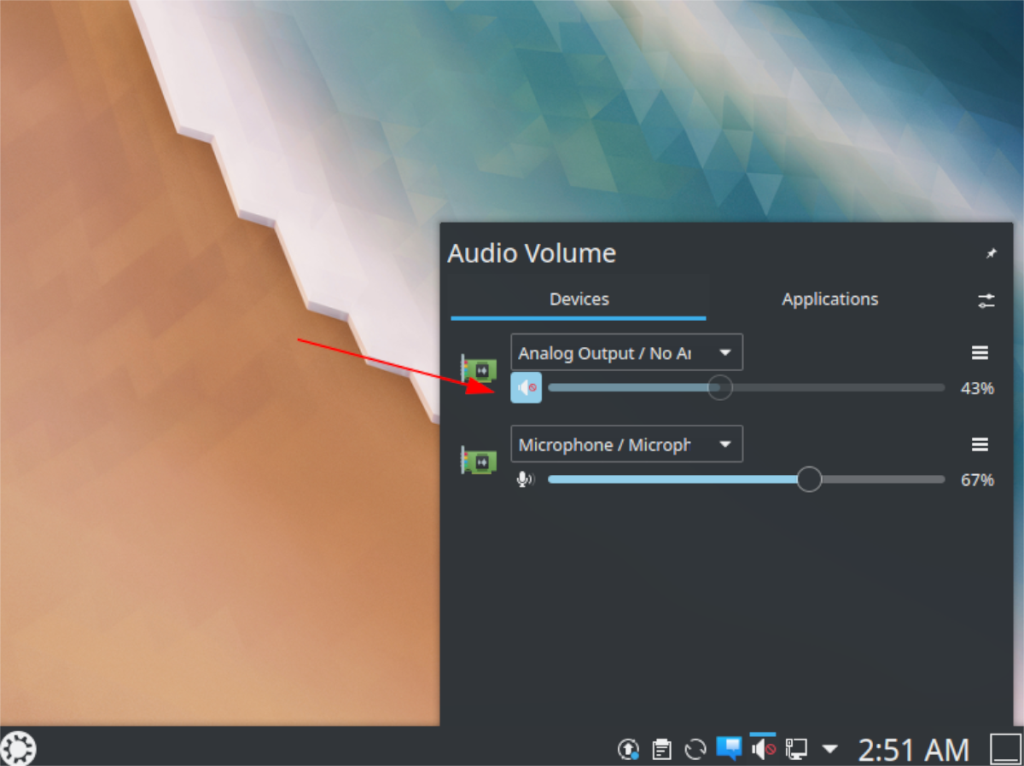
¿Necesita saber cómo silenciar dispositivos de sonido en KDE Plasma? Siga las instrucciones paso a paso que se describen a continuación.
Paso 1: Ubique el ícono de volumen en el panel Plasma y haga clic en él con el mouse.
Paso 2: Haga clic en la pestaña "Dispositivos" para ver varios dispositivos de sonido disponibles para KDE Plasma.
Paso 3: Ubique el ícono de volumen a la izquierda junto al dispositivo que desea silenciar y haga clic en él para silenciarlo.
Necesita más opciones de volumen, haga clic en el botón en la parte superior derecha, luego haga clic en "Audio" en la ventana emergente que aparece. Le brindará un administrador de volumen más completo.
Canela
¿Eres usuario de Cinnamon ? ¿Quieres saber cómo silenciar los dispositivos de sonido? Siga las instrucciones paso a paso a continuación.
Paso 1: Busque el ícono de volumen en el panel Cinnamon y haga clic en él con el mouse.
Paso 2: Después de hacer clic en el icono de volumen, busque "Configuración de sonido" y haga clic en él para abrir la herramienta de administración de sonido Cinnamon.
Paso 3: En la herramienta de administración de sonido, busque "Dispositivo" y haga clic en el dispositivo de sonido que desea silenciar. Luego, busque la configuración de "Dispositivo" y haga clic en el icono de volumen a la izquierda para silenciar el dispositivo.
XFCE
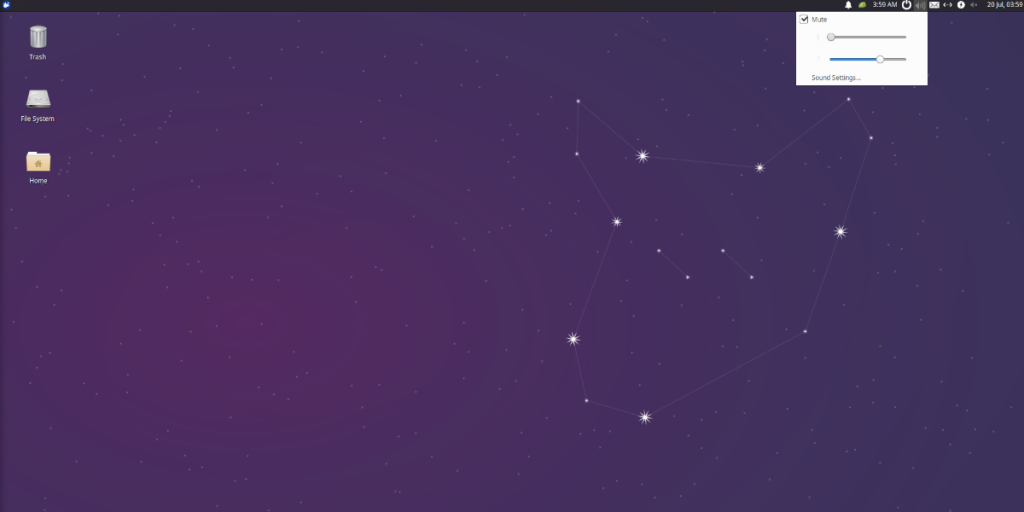
¿Está buscando silenciar los sonidos en su escritorio XFCE 4 ? Siga las instrucciones paso a paso a continuación.
Paso 1: Busque el botón de control de volumen en el panel y haga clic en él con el mouse.
Paso 2: Busque en el menú de control de volumen "Silenciar" y marque la casilla. Esta acción silenciará el dispositivo de sonido predeterminado en XFCE 4.
COMPAÑERO
¿Necesita silenciar un dispositivo de sonido en su escritorio Mate ? Siga las instrucciones paso a paso a continuación.
Paso 1: Busque el ícono de control de volumen en el panel y haga clic derecho sobre él con el mouse.
Paso 2: En el menú contextual, aparecerán algunas opciones para el icono de control de volumen. Busque la opción "Silenciar" y selecciónela para silenciar el dispositivo de sonido predeterminado en Mate.
Otros entornos de escritorio y administradores de ventanas
Algunos entornos de escritorio y administradores de ventanas de Linux menos conocidos no tienen herramientas de administración de volumen integradas que pueda usar para silenciar los dispositivos de sonido. Afortunadamente, la herramienta Pavucontrol es universal y se puede usar en su lugar. Sin embargo, esta aplicación no siempre viene preinstalada en una PC con Linux, por lo que debemos demostrar cómo hacer que funcione.
Para iniciar la instalación de Pavucontrol en su PC con Linux, abra una ventana de terminal presionando Ctrl + Alt + T o Ctrl + Shift + T en el teclado. Luego, cuando la ventana de la terminal esté en funcionamiento, siga los comandos que se describen a continuación que se corresponden con el sistema operativo Linux que utiliza actualmente.
Ubuntu
En Ubuntu, la aplicación Pavucontrol es fácil de instalar y muchas versiones del sistema operativo también la tienen preinstalada. Para configurar la aplicación, simplemente ejecute el comando Apt a continuación.
sudo apt instalar pavucontrol
Debian
Lamentablemente, Debian Linux no viene preinstalado con Pavucontrol. Sin embargo, el programa es muy sencillo de instalar, ya que la aplicación se encuentra en el repositorio de software "Principal". Para instalarlo en su sistema, simplemente ingrese el siguiente comando Apt-get en una ventana de terminal.
sudo apt-get install pavucontrol
Arch Linux
Arch Linux no tiene Pavucontrol preinstalado de forma predeterminada, ya que el sistema operativo está diseñado para que el usuario elija qué paquetes se configuran durante la instalación. Dicho esto, Pavucontrol está disponible en los repositorios de software principales de Arch Linux, por lo que hacer que funcione es tan simple como ingresar el siguiente comando de Pacman .
sudo pacman -S pavucontrol
Fedora
Si es un usuario de Fedora Linux, es posible que ya tenga instalado Pavucontrol, ya que algunos de los giros del sistema operativo lo tienen preinstalado. Si no lo tiene preinstalado, está bien, ya que Fedora lleva Pavucontrol en los repositorios de software primarios. Para instalarlo, simplemente ingrese el siguiente comando DNF .
sudo dnf instalar pavucontrol
OpenSUSE
Aquellos en OpenSUSE Linux están de suerte, ya que Pavucontrol está ampliamente disponible para su instalación en todas las versiones del sistema operativo. ¡Algunos escritorios OpenSUSE pueden venir preinstalados con la aplicación! Para configurar Pavucontrol en su sistema OpenSUSE, ejecute el siguiente comando de Zypper en una ventana de terminal.
sudo zypper instalar pavucontrol
Una vez que Pavucontrol esté configurado en su sistema, ábralo buscando "Pavucontrol" en el menú de la aplicación en su computadora. Luego, siga las instrucciones paso a paso a continuación para aprender cómo usarlo para silenciar dispositivos de sonido en su PC con Linux.
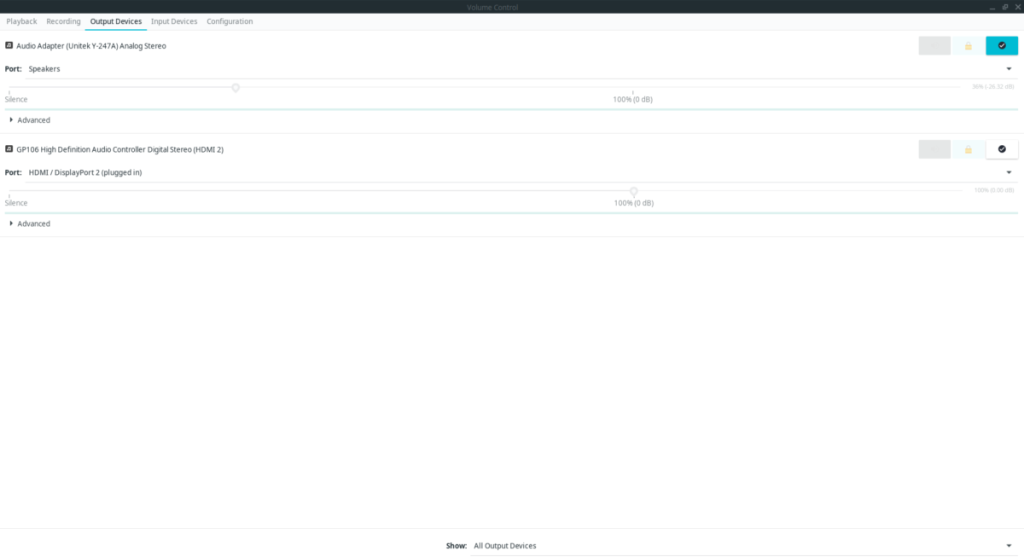
Paso 1: Busque dentro de Pavucontrol la pestaña "Dispositivos de salida" y haga clic en ella con el mouse.
Paso 2: busque en la lista de dispositivos de salida el dispositivo de sonido que desea silenciar.
Paso 3: Haga clic en el botón de silencio (está a la izquierda del botón de bloqueo) para silenciar el dispositivo. Alternativamente, tome el control deslizante y arrástrelo a cero para silenciarlo.

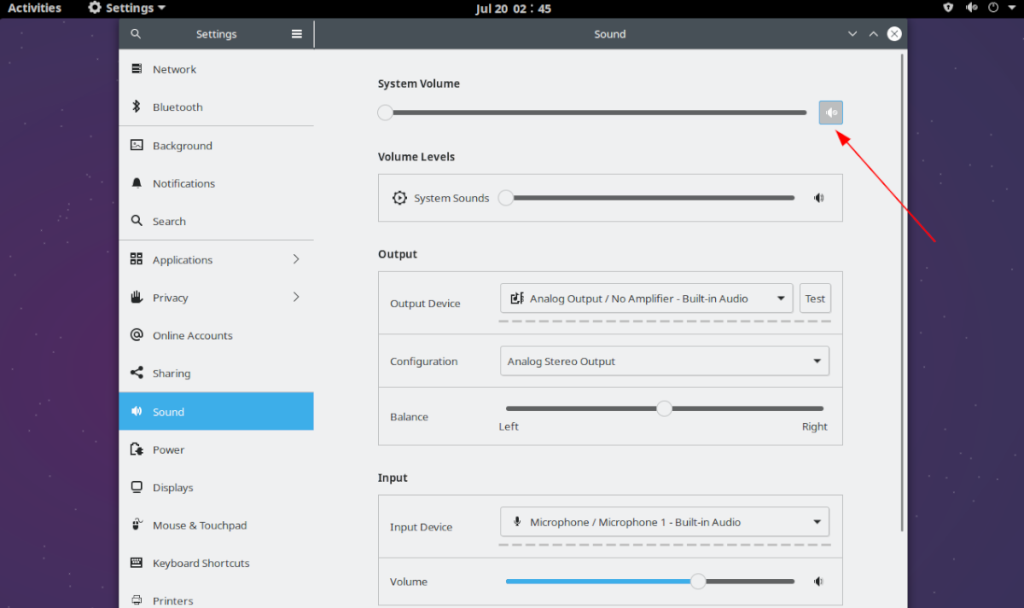
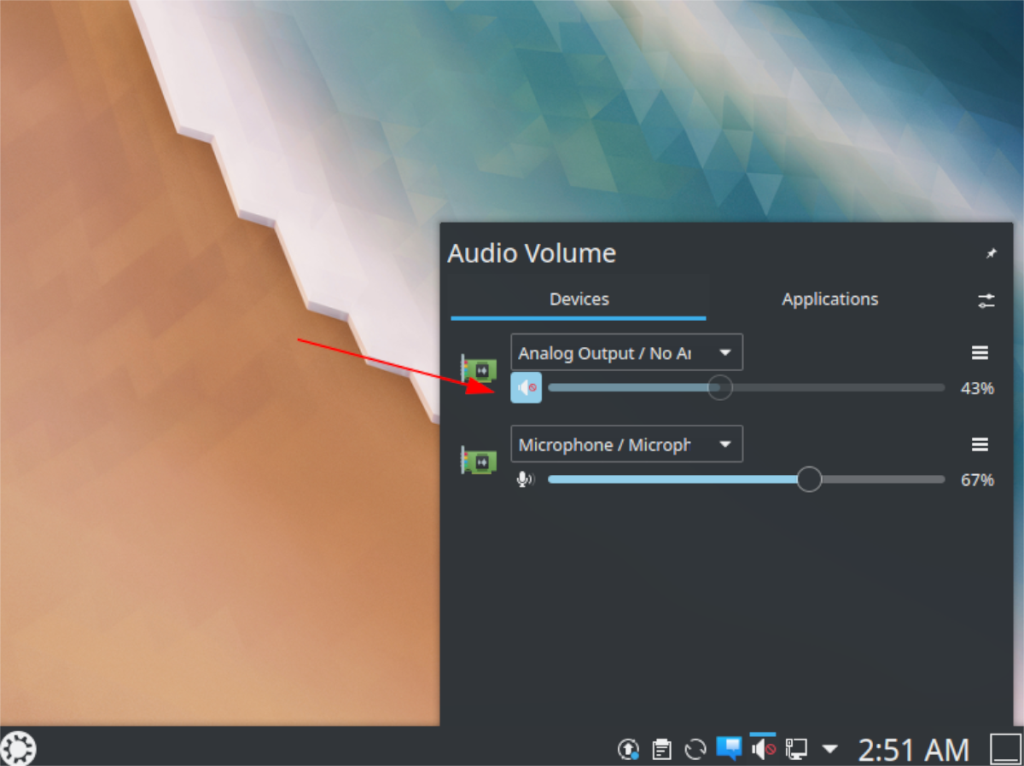
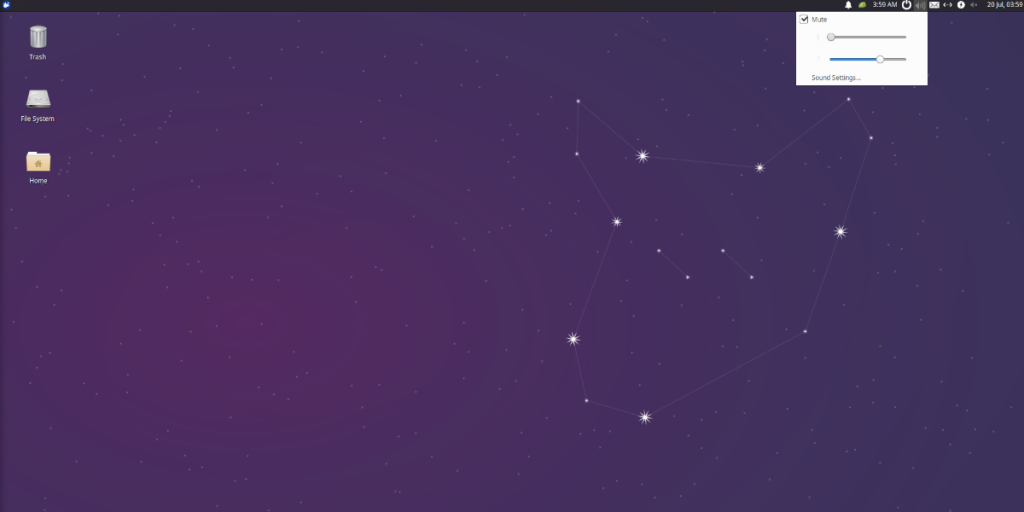
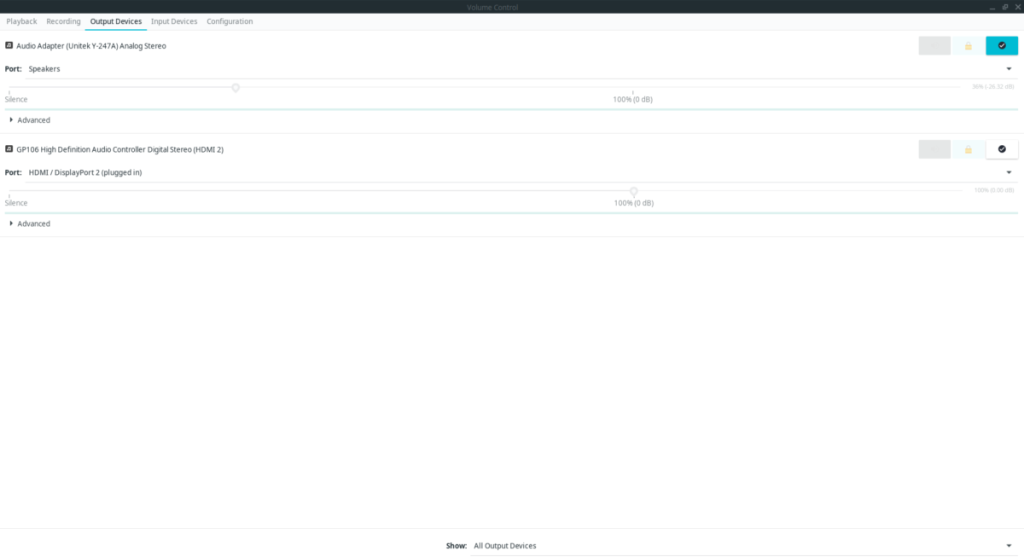




![Cómo recuperar particiones y datos del disco duro perdidos [Guía] Cómo recuperar particiones y datos del disco duro perdidos [Guía]](https://tips.webtech360.com/resources8/r252/image-1895-0829094700141.jpg)



